[최신] Visio에서 조직도 만드는 방법
[최신] Visio에서 조직도 만드는 방법
본문을 통해 Visio에서 조직도 만드는 방법에 대해 알아보세요. 이드로우맥스(EdrawMax)는 AI 기능을 탑재하고 있어 조직도를 더욱 간편하게 작성 할 수 있습니다. 지금 바로 EdrawMax AI 기능을 이용하여 조직도를 만들어 보세요!
이드로우맥스
올인원 다이어그램 소프트웨어
- 강력한 호환성: Visio,MS office 등 파일 호환 가능
- 다양한 운영체제: (윈도우,맥,리눅스,ios,android)
효과적인 커뮤니케이션과 간소화된 조직 구조는 기업 사업의 성공에 가장 중요합니다. 조직도는 회사 계층의 시각적 청사진 역할을 합니다. 이러한 목표를 달성하는 데 중요한 역할을 합니다. 조직의 내부 작동에 대한 귀중한 통찰력을 제공합니다. 사용 가능한 도구 중에서 Microsoft Visio는 전문적인 조직도를 만드는 데 필요한 소프트웨어로 떠올랐습니다.
하지만 기술이 계속 발전함에 따라 새로운 대안이 등장합니다. 그러한 대안 중 하나가 EdrawMind입니다. 조직도를 만드는 과정을 새롭게 정의하는 강력한 소프트웨어입니다. 이 기사에서는 Visio 조직도와 EdrawMind를 알아보도록 하겠습니다.
Part 1: Visio와 조직도란?
Microsoft Visio는 다양한 다이어그래밍 기능으로 유명한 도구입니다. 광범위한 비주얼을 만드는 데 전용 솔루션을 제공합니다. 여기에는 플로우차트, 평면도, 물론 조직도가 포함됩니다 . 인기는 다른 Microsoft 제품과의 원활한 통합에서 비롯됩니다. 이 점은 Microsoft에 이미 포함된 기업에 매력적인 선택이 됩니다.
1. Visio에서 조직도를 만드는 단계
Microsoft Visio를 사용하여 조직도를 만들려면 아래에 설명된 가이드를 확인하세요.
1단계 : 장치에서 Visio를 시작합니다. 파일 탭 에서 새로 만들기를 선택한 다음 조직도를 클릭합니다
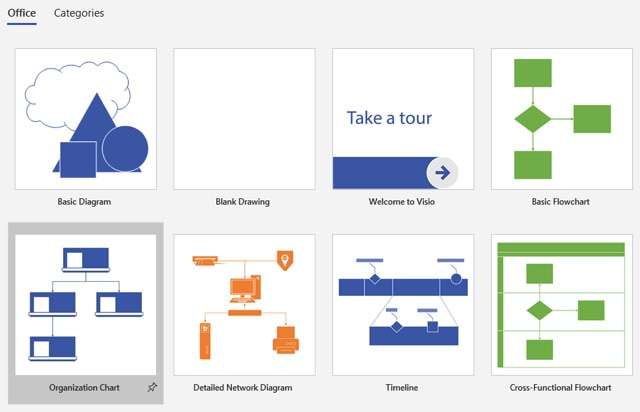
2단계 : 미터법 단위 또는 미국 단위를 선택한 다음 만들기를 클릭합니다
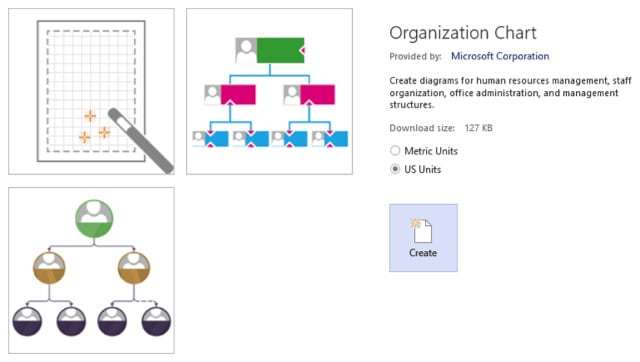
3단계 : 기본 정보 필드로 간단한 조직도만 구성하려는 경우 조직도 마법사 대화 상자가 나타나면 취소를 클릭합니다 .
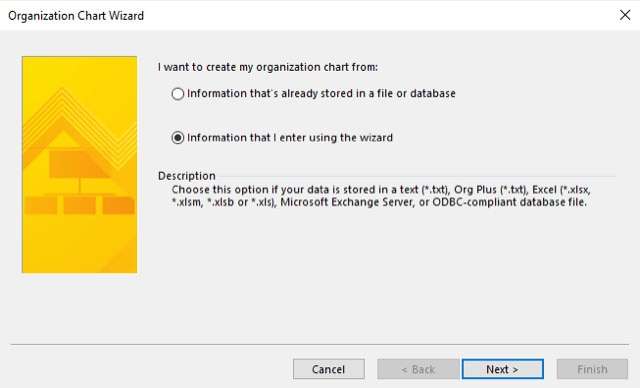
4단계 : 조직도 탭의 선택 항목에는 조직 구성원의 직위에 따라 사용할 수 있는 다양한 모양이 표시됩니다.
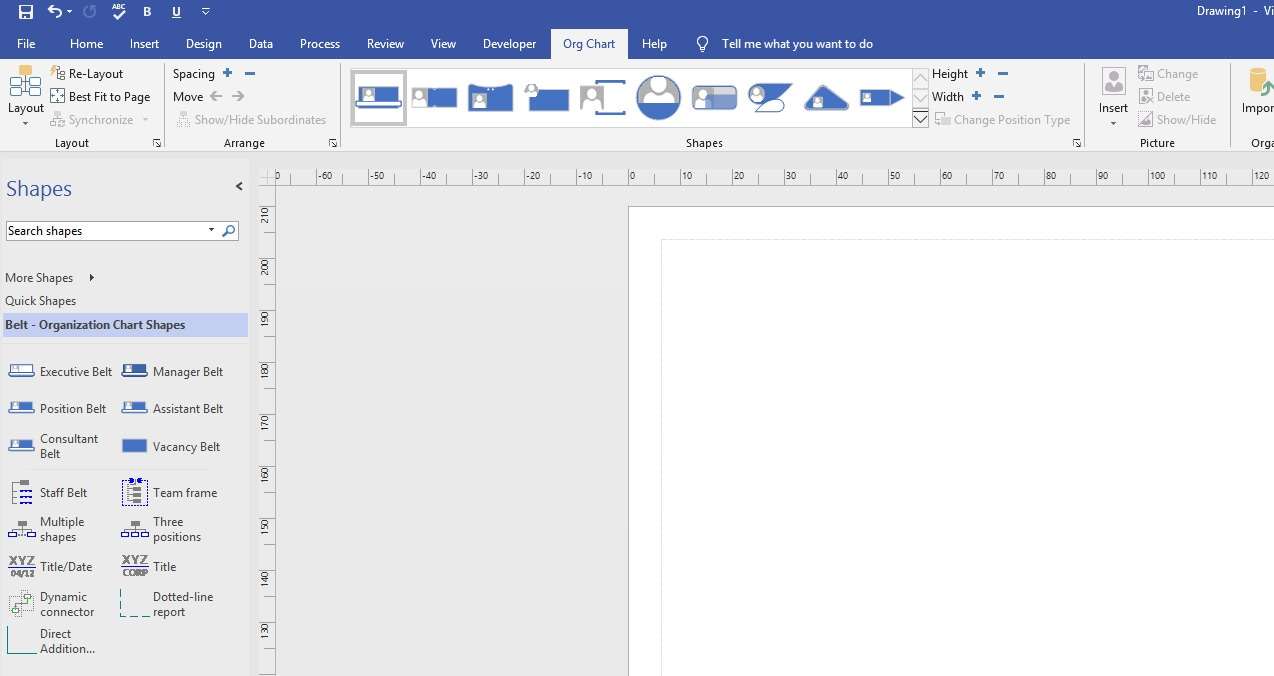
5단계 : 셰이프를 자동으로 연결하려면 조직의 계층 구조에 따라 하위 셰이프를 상위 셰이프로 끌어다 놓습니다. 커넥터 셰이프를 사용하여 수동으로 연결할 수도 있습니다. 각 셰이프에 대한 이름과 직함을 입력하고 원하는 경우 구성원의 사진을 포함합니다.
6단계 : 조직도 탭 에서 다양한 명령과 매개변수를 사용합니다 . 조직도의 레이아웃, 도형 간 간격, 도형의 높이와 너비를 변경할 수 있습니다.
7단계 : 마무리하기 전에 조직도의 정확성과 완전성을 검토합니다. Visio는 PDF 및 PowerPoint를 포함한 다양한 형식을 통해 차트를 쉽게 공유할 수 있도록 합니다.
2. 조직도 생성을 위한 Visio 사용의 장점
Microsoft Visio는 조직도 작성을 위한 견고하고 신뢰할 수 있는 선택입니다. 아래에서 그 강점에 대해 자세히 알아보세요.
• 친숙한 인터페이스 : Visio의 인터페이스는 Microsoft에 이미 익숙한 사람들에게 친근하고 탐색하기 쉬운 느낌을 줍니다. 이는 학습 곡선을 줄여줍니다.
• 광범위한 사용자 정의 : Visio는 광범위한 모양, 템플릿 및 사용자 정의 옵션 라이브러리를 제공합니다. 사용자는 조직의 고유한 구조를 반영하는 조직도를 디자인할 수 있습니다.
• Microsoft Ecosystem과의 통합 : 다른 Microsoft 도구와 원활하게 통합되어 데이터 가져오기 및 내보내기가 용이합니다. 팀원과의 원활한 협업이 가능합니다.
• 오프라인 가용성 : Visio를 오프라인에서 사용할 수 있습니다. 따라서 인터넷 연결이 제한된 환경에서도 액세스할 수 있습니다.
3. 조직도 생성을 위한 Visio 사용의 제한 사항
Microsoft Visio를 사용하여 조직도를 만드는 것에도 단점이 있습니다. 자세한 내용은 아래 목록을 참조하세요.
• 가격 : •Visio는 무료 평가판을 제공하지만, 유료 도구이며, 전체 버전은 소규모 조직이나 개인 사용자에게는 비용이 많이 들 수 있습니다.
• 초보자를 위한 가파른 학습 곡선 : 새로운 사용자는 Visio의 기능이 압도적이라고 느낄 수 있습니다. 복잡한 조직도를 만드는 데 능숙해지려면 시간과 노력이 필요합니다.
• 플랫폼 종속성 : Visio는 Microsoft 생태계에 완벽하게 통합되지만, Microsoft가 아닌 플랫폼을 사용하는 사용자와 협업하는 경우 문제가 발생할 수 있습니다.
Part 2: Visio의 강력한 대안 프로그램
이드로우마인드: Visio의 강력한 대안
Visio 조직도는 Microsoft 에코시스템과 통합되어 이미 Microsoft 도구를 사용하는 기업에 특히 매력적입니다. 그러나 강점에도 불구하고 Visio의 학습 곡선과 잠재적인 비용 고려 사항을 인정하는 것이 필수적입니다. 이 기사의 2부에서는 혁신적인 대안인 Wondershare EdrawMind를 살펴보겠습니다 . 조직도 생성에 대한 효율적이고 현대적인 접근 방식을 제공하면서 몇 가지 제한 사항을 해결합니다.
1. 이드로우마인드 개요
이드로우마인드는 올인원 마인드 매핑 및 다이어그래밍 소프트웨어입니다. 개인과 팀이 아이디어를 표현하고, 워크플로를 간소화하고, 전문적인 조직도를 효율적으로 만들 수 있도록 지원합니다. 훌륭한 마인드 매핑 도구이기는 하지만, 브레인스토밍 세션을 넘어서 응용할 수 있습니다. 따라서 통찰력 있고 시각적으로 매력적인 조직도를 만드는 데 이상적입니다.
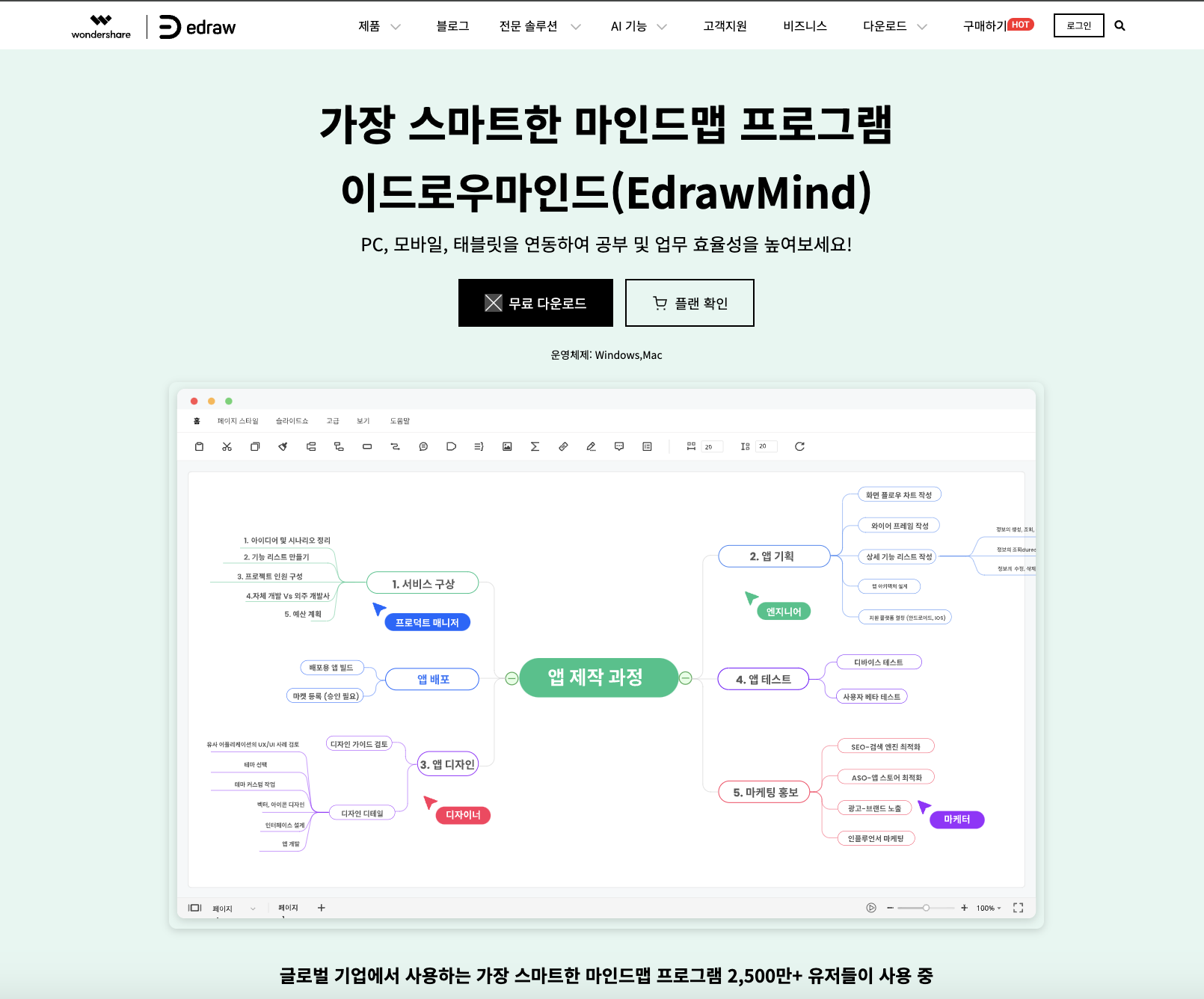
2. 조직도 생성을 위한 EdrawMind의 고유한 기능
EdrawMind는 역동적이고 다재다능한 도구로 부상했습니다. 아이디어와 조직 구조를 시각화하는 과정을 재정의합니다. 아래에서 고유한 기능을 확인하세요.
• 직관적인 인터페이스 : EdrawMind는 직관적이고 사용자 친화적인 인터페이스를 자랑합니다. 초보자부터 노련한 전문가까지 모든 레벨의 사용자를 대상으로 합니다. 드래그 앤 드롭 기능과 혁신적인 서식 옵션을 통해 광범위한 교육 없이도 원활한 차트 생성이 가능합니다.
• 광범위한 템플릿 라이브러리 : EdrawMind는 다양한 조직 구조에 맞게 제작된 광범위한 조직도 템플릿을 제공하여 사용자가 창작물을 바로 시작하고 귀중한 시간을 절약할 수 있도록 도와줍니다.
• 실시간 협업 : EdrawMind는 실시간 협업 기능을 제공합니다. 이는 팀워크를 용이하게 하고 팀원 간의 원활한 커뮤니케이션을 보장합니다. 이 측면은 특히 원격 또는 지리적으로 분산된 팀에 유용합니다.
• 내보내기 및 통합 : EdrawMind를 사용하면 사용자가 조직도를 PDF, 이미지 파일, Microsoft Office 애플리케이션 등 다양한 형식으로 내보낼 수 있으므로 다양한 플랫폼에서 쉽게 공유하고 협업할 수 있습니다.
3. 이드로우마인드에서 조직도를 만드는 단계
EdrawMind를 사용하여 조직도를 만들려면 아래에 제공된 튜토리얼 가이드를 참조하세요.
1단계 :웹 브라우저를 실행하고 EdrawMind 웹사이트로 이동합니다. 컴퓨터에 프로그램을 다운로드하거나 Workspace를 선택하여 EdrawMind Online을 활용할 수 있습니다.
팁: 계정에 가입하면 더 많은 EdrawMind 기능을 사용할 수 있습니다.
2단계 :조직도 만들기를 시작하려면 Org Chart 아이콘을 클릭하세요. 처음 로드하는 데 시간이 좀 걸립니다. EdrawMind가 몇 초 안에 프로젝트로 리디렉션합니다.
팁: 전체 화면 포커스 모드에 액세스하려면 F11을 누르세요.
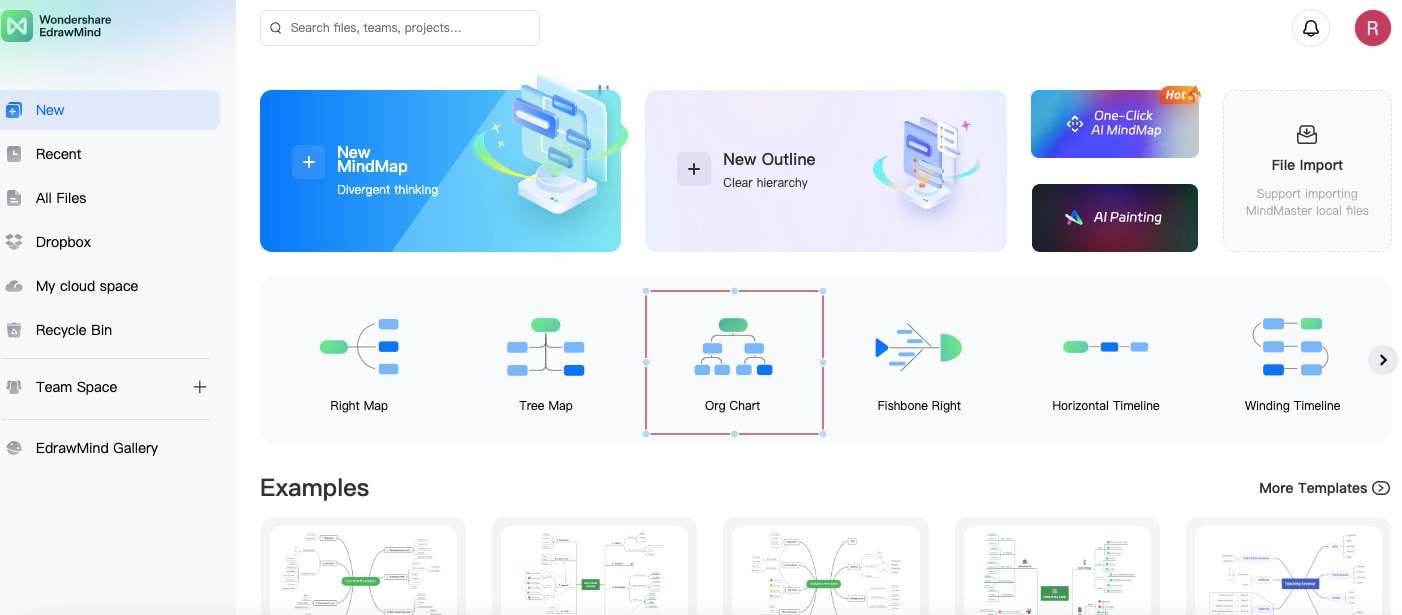
3단계 :귀하의 필요와 선호도에 따라 조직도를 구성하세요. EdrawMind는 조직도를 만드는 데 필요한 다양한 도구와 기능을 제공합니다. 우선, 조직도에서 직원 직책을 만드는 것으로 시작할 수 있습니다. 홈 탭에서 주제 또는 하위 주제 버튼을 클릭한 다음 원하는 모양을 선택하세요.
팁: 스타일 막대 에서 원하는 글꼴 , 채우기 색, 테두리 색 , 커넥터 스타일 등을 선택하세요.
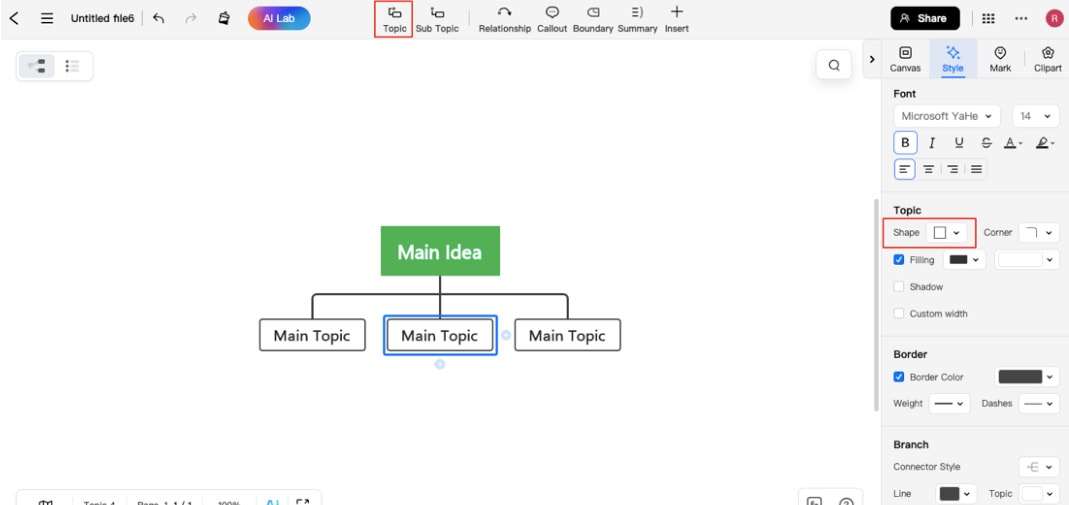
4단계 :로컬 저장소에서 직원 사진을 업로드할 수도 있습니다. 홈 탭에서 삽입 버튼을 클릭한 다음, 옆에 나타나는 드롭다운 메뉴에서 사진을 클릭하세요.
5단계 :EdrawMind의 다양한 사용자 정의 옵션을 활용할 수도 있습니다. 화면 오른쪽에 있는 패널 버튼을 클릭한 다음 캔버스를 선택합니다 . 거기에서 조직도의 레이아웃 , 다이어그램 스타일 및 배경을 수정할 수 있습니다.
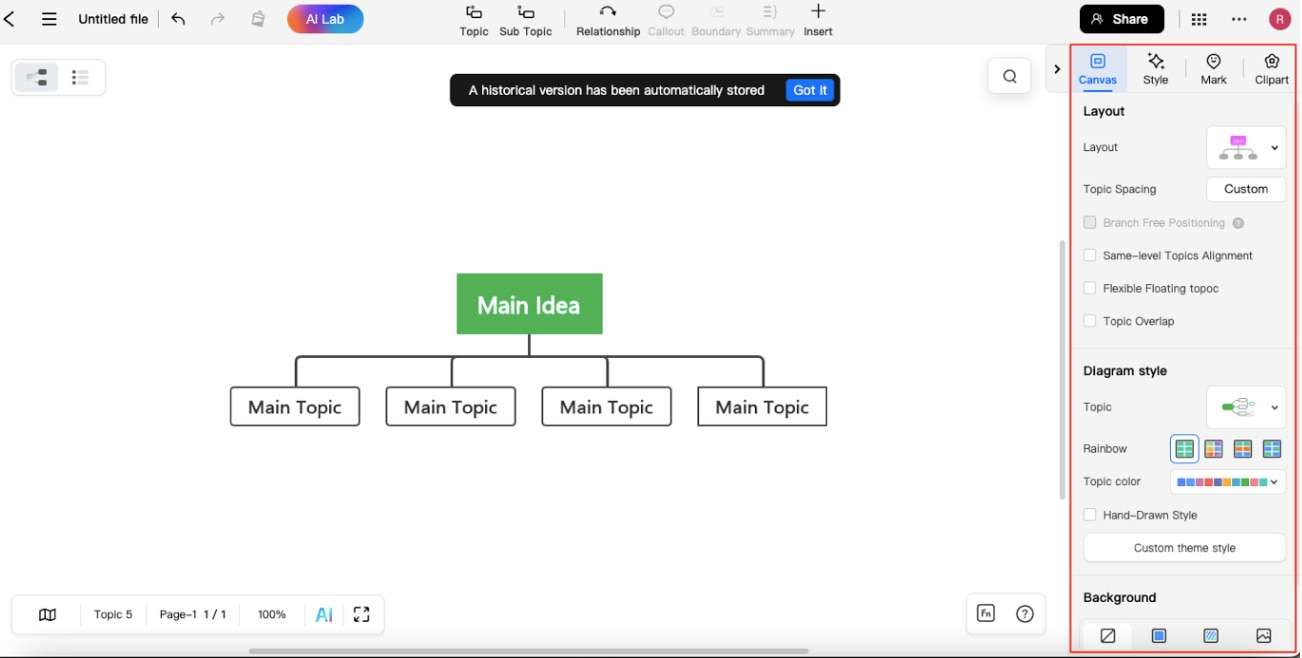
6단계 :파일을 저장하려면 화면 오른쪽 상단에 있는 세 개의 수평 점 "···" 을 클릭하세요. 거기서 내보내기, 소스 파일 다운로드, 클라우드에 업로드 또는 파일을 직접 인쇄를 선택할 수 있습니다.
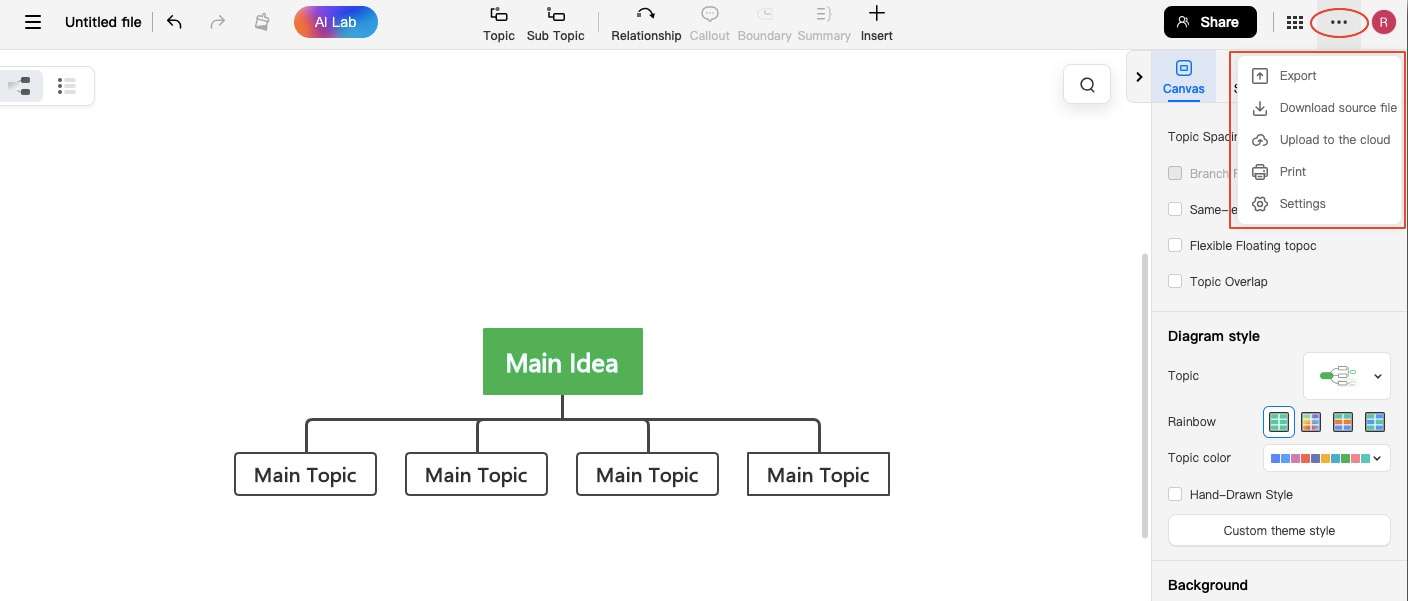
조직도 작성에 적합한 소프트웨어를 선택하는 것도 이러한 시각적 도구의 잠재력을 최대한 발휘하는 데 마찬가지로 중요합니다. Microsoft Visio는 여전히 인기 있고 강력한 선택이며, 특히 Microsoft 생태계에 깊이 뿌리를 둔 조직에게 그렇습니다. 그러나 EdrawMind는 혁신적인 대안을 찾는 사람들에게 강력한 경쟁자로 떠올랐습니다.
조직도 생성의 진정한 잠재력을 잠금 해제하려면 독자는 EdrawMind를 탐색해야 합니다. 직관적인 인터페이스, 광범위한 템플릿 라이브러리, 실시간 협업을 제공합니다. EdrawMind를 선택하면 기업은 팀이 역동적이고 통찰력 있는 조직도를 만들 수 있도록 지원할 수 있습니다. 성공적인 조직을 위한 효과적인 커뮤니케이션과 의사 결정을 용이하게 합니다.

